メール送信サーバ587番ポート対応設定方法
まほろばの全メールユーザ様(メールが送信できなくてお困りの方)へ
まほろばでご登録の@mahoroba.ne.jp,@mx.mbb.ne.jpおよびレンタルサーバ独自ドメインメールアドレスをご利用の方は送信ポート番号(SMTP)は、「25番」から「587番」に設定を変更していただきますようお願い致します。
※すでに587に変更してご利用されている方は、変更の必要はございません。
【設定チェックポイント】
・送信サーバー(SMTP)のポート番号は「587」は必ず半角数字を入力してください。
・「SMTP認証が必要」にチェックを入れてください。
・「このサーバーはセキュリティで保護された接続(SSL)が必要」にチェックを入れないでください。
こちらの設定がご利用いただけるのは、SMTP認証に対応したメールソフトに限ります。
※ここではOutlook Express 6.0を例にあげています。
>>その他のメールソフトはコチラ(「設定確認」で詳細設定を変更願います。)
送信サーバ・設定変更方法
1.「ツール」→「アカウント」で、変更したいアカウントをクリックし、[プロパティ]ボタンをクリックする。

2.「サーバー」タブをクリックし、以下のように設定されているか確認してください。
【受信メールサーバの種類】は、「POP3」になっていることを確認します。
【受信メール (POP3)】に登録情報に記載されているPOPサーバ名が入力されているか確認します。
【送信メール (SMTP)】に登録情報に記載されているまほろばのSMTPサーバ名※(例:mail.mahoroba.ne.jp)が入力されているか確認します。
【アカウント名】にアカウント名 (メールアドレスの@から左の部分) が入力されているか確認します。
【パスワード】は、メールパスワードを入力します (文字は*で表示されます)。
【セキュリティで保護されたパスワード認証でログオンする】は、チェックしません。
【このサーバは認証が必要】は、チェックをいれます。
設定内容に誤りがないことを確認し、【設定】をクリックします。
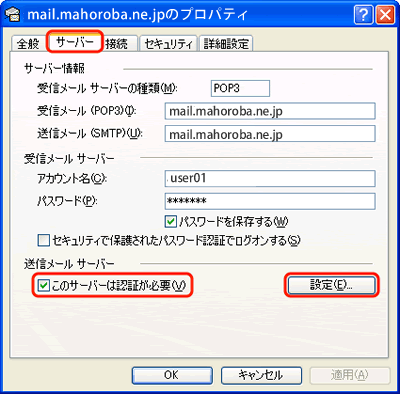
3.「送信メール サーバ」画面で、以下の情報を確認します。
【受信メールサーバーと同じ設定を使用する】が選択されていることを確認します。
【セキュリティで保護されたパスワード認証でログオンする】は、チェックしません。
設定内容に誤りがないことを確認し、「OK」をクリックします。
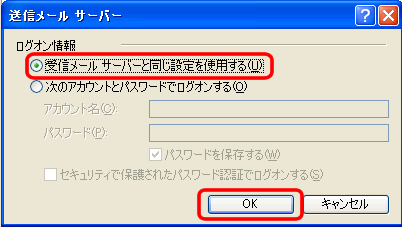
4.「詳細設定」タブをクリックし、以下のように設定されているか確認してください。確認後、「OK」ボタンをクリックします。
■送信メール(SMTP):25から587(※必ず半角)に変更してください。
■サーバーにメッセージのコピーを置く:チェックを入れません(※推奨)
※ 複数のパソコンでメールを確認したい場合には、ダイアログボックスの「サーバーから削除する」にチェックを入れてから、メールを残しておく日数を指定してください。
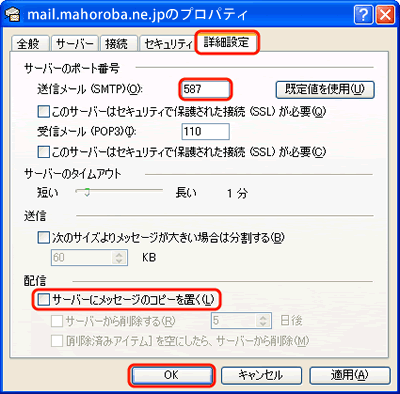
5. 「インターネットアカウント」画面で「閉じる」をクリックし、完了です。


